Hvordan sette opp VPN på Windows 7 - Nybegynnerveiledning
07. mars 2022 • Arkivert til: Anonym nettilgang • Utprøvde løsninger
Hvis du ser etter en passende VPN-programvare for Windows 7, har du kommet til rett sted. Akkurat som alle andre hovedversjoner av operativsystemet, støtter Windows 7 også et bredt spekter av virtuelle private nettverk. I denne opplæringen vil vi lære deg hvordan du bruker en VPN Windows 7 med en introduksjon til de 5 beste Windows 7 VPN-serverne også. La oss komme i gang og lære mer om VPN-klienten Windows 7 her.
Del 1: Slik kobler du til en VPN på Windows 7?
Det er nok av tredjeparts VPN-programvare for Windows 7 som du lett kan bruke. Skjønt, hvis du vil, kan du også bruke den opprinnelige løsningen til VPN Windows 7 gratis. Akkurat som andre versjoner av Windows, gir 7 også en sømløs måte å sette opp en VPN manuelt. Løsningen er kanskje ikke like sikker som en VPN-klient Windows 7, men den vil absolutt dekke dine grunnleggende behov. Du kan lære hvordan du konfigurerer VPN Windows 7 gratis manuelt ved å følge disse trinnene:
1. Gå først til Start-menyen på systemet ditt og se etter "VPN". Du vil automatisk få muligheten til å sette opp en VPN-tilkobling (Virtual Private Network). Du kan imidlertid også få tilgang til denne veiviseren fra Kontrollpanel > Nettverksinnstillinger.
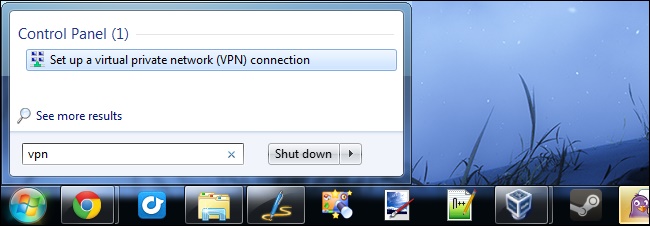
2. Dette vil starte en ny veiviser for å sette opp en VPN. For det første må du oppgi en Internett-adresse for å koble til. Dette vil også være en IP-adresse eller en nettadresse. Du kan også gi den et destinasjonsnavn. Selv om destinasjonsnavnet kan være hva som helst, må du være spesifikk med VPN-adressen.
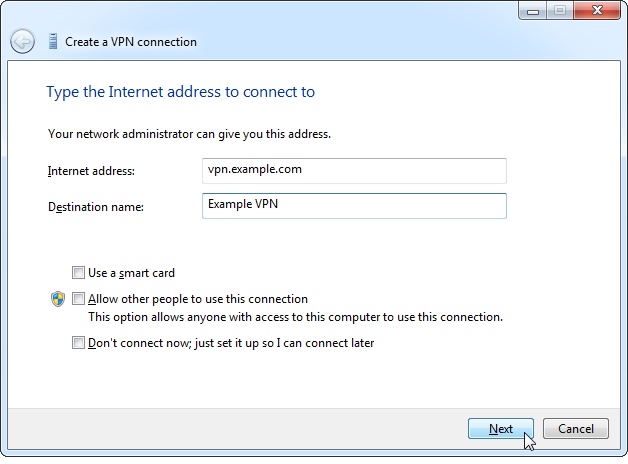
3. I neste vindu må du oppgi brukernavnet og passordet for VPN-tilkoblingen. Dette vil bli gitt av Windows 7 VPN-serveren du bruker. Du kan også oppgi et valgfritt domenenavn før du klikker på "Koble til"-knappen.
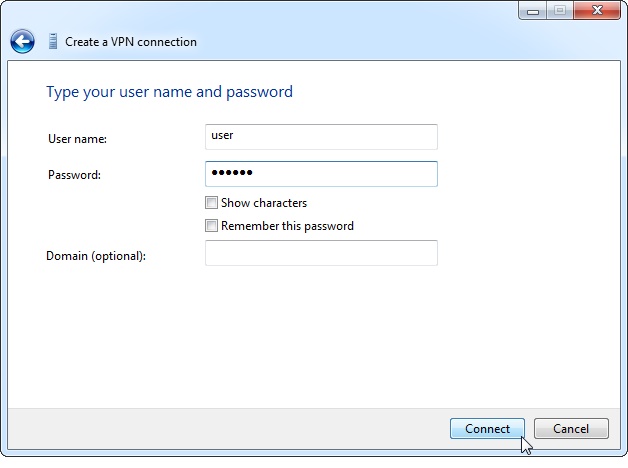
4. Så snart du klikker på "Koble til"-knappen, vil Windows automatisk begynne å koble systemet til den spesifikke VPN-serveren.
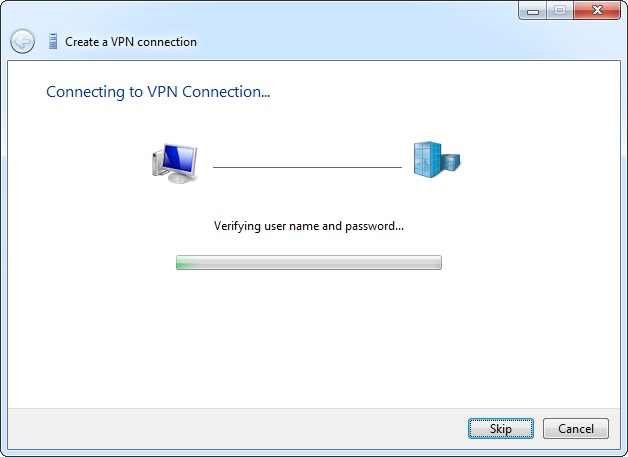
5. Når VPN-en Windows 7 er tilkoblet, kan du se den fra de tilgjengelige nettverksalternativene på oppgavelinjen. Herfra kan du også koble den fra.
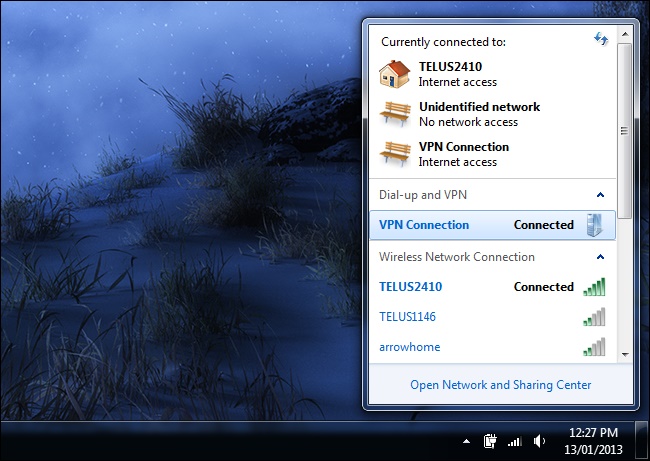
6. Hvis du vil slette VPN permanent, gå til Nettverkstilkoblinger, velg VPN og klikk på "Slett"-knappen.
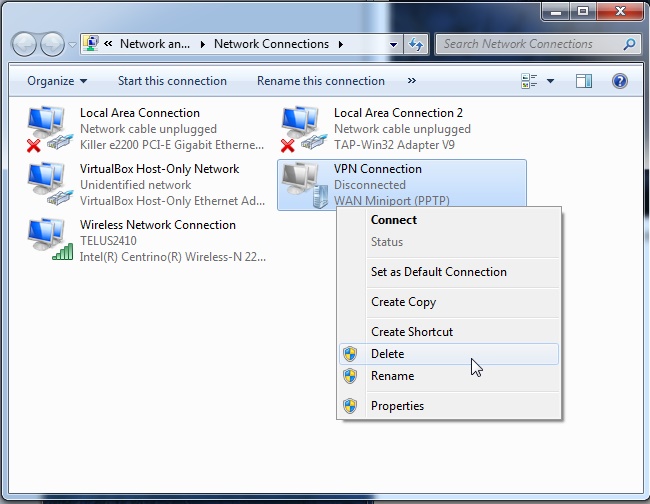
Del 2: Topp 5 VPN-tjenester for Windows 7
Som du kan se, for å koble til en VPN på Windows 7, trenger du en Windows 7 VPN-server. Det er mange alternativer der ute som du kan velge. For å hjelpe deg har vi listet opp de 5 beste VPN-programvarene for Windows 7 som du kan bruke.
1. TunnelBear
TunnelBear er en enkel å bruke og distribuere VPN Windows 7-server som for tiden er tilkoblet i 20+ land. Den har en årvåken modus for Windows som beskytter all trafikk selv når systemet ditt er koblet fra nettet.
- • Fullt kompatibel med Windows 7 og andre versjoner
- • Den støtter en sterk kryptering av 256-bit AES-kryptering.
- • Verktøyet er 100 % gjennomsiktig og opprettholder ingen logg over dataene dine
- • Den brukes allerede av over 10 millioner mennesker over hele verden.
Pris: Du kan prøve gratisplanen (500 MB i måneden) eller prøve premiumplanen fra $9.99 per måned
Nettsted: www.tunnelbear.com
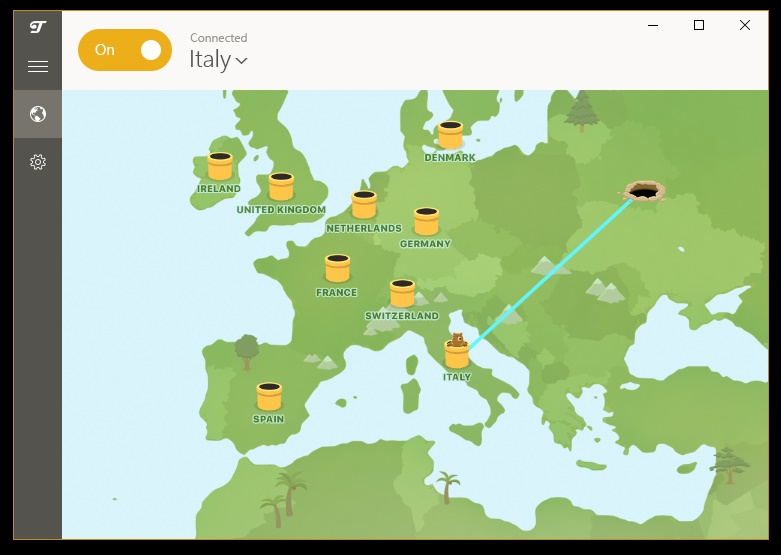
2. Nord VPN
Nord er en av de mest brukte VPN-ene i verden. Den er kompatibel med alle de ledende versjonene av Windows (inkludert Windows 7). Den kommer også med en 30-dagers pengene-tilbake-garanti, slik at du kan bruke denne VPN-klienten Windows 7 uten problemer.
- • Den har mer enn 2400 servere og du kan koble til 6 enheter samtidig.
- • Tilbyr optimaliserte tjenester for P2P-tilkoblinger i Windows 7
- • SmartPlay-funksjonen gjør det enklere å streame videoer basert på forskjellige steder (støtter også Netflix)
- • I tillegg til Windows kan du også bruke den på Mac, iOS og Android
Pris: $11.95 i måneden
Nettside: www.nordvpn.com
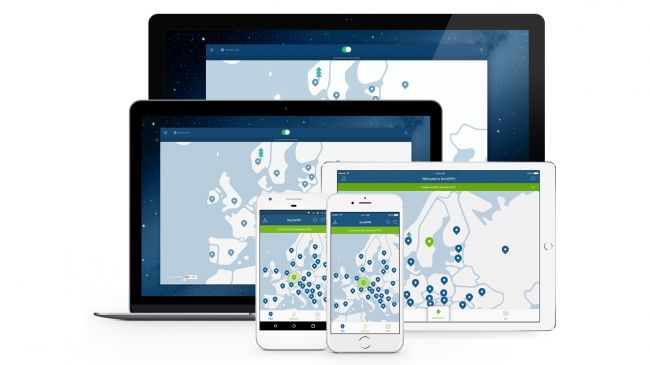
3. Express VPN
Når vi snakker om VPN-klient Windows 7, er Express VPN sannsynligvis det første verktøyet vi tenker på. Med en omfattende rekkevidde på mer enn 140 lokasjoner, er det en av de største VPN-serverne i verden.
- • VPN fungerer på Windows 7, 8, 10, XP og Vista
- • Den har et brukervennlig grensesnitt og følger en intuitiv prosess
- • Den har en NetworkLock-funksjon for å beskytte personvernet ditt
- • Støtter OpenVPN
- • Du kan lagre favorittstedene dine og koble til dem med ett klikk
- • Leveres også med en 30-dagers pengene-tilbake-garanti
Pris: $12.95 i måneden
Nettsted: www.expressvpn.com
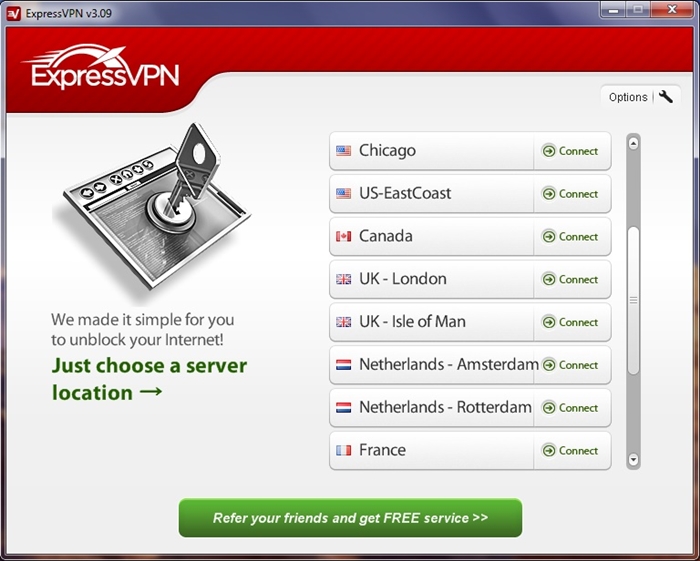
4. Goose VPN
Hvis du ser etter en gratis VPN Windows 7, kan du prøve Goose VPN. Den har en gratis prøveversjon for Windows 7 som du kan bruke før du får et premium-abonnement.
- • Ekstremt sikker og har full kompatibilitet med alle de ledende Windows-versjonene (inkludert Windows 7)
- • 100 % loggfri med et P2P-tilkoblingsverktøy
- • Den gir sikkerhet på banknivå og kan la deg koble til offentlige nettverk uten å tukle med personvernet ditt.
Pris: $12.99 per måned
Nettsted: www.goosevpn.com
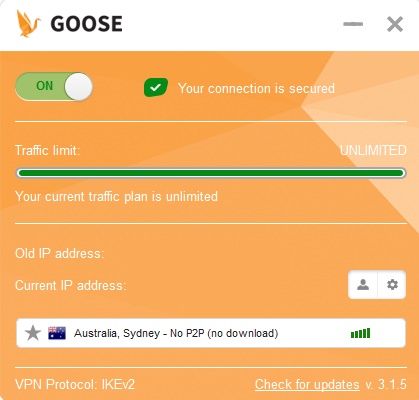
5. Bufret VPN
Betraktet som en av de beste VPN Windows 7, er den kjent for sitt brukervennlige grensesnitt. Du trenger ikke å konfigurere en VPN manuelt når du bruker Bufret. Bare start denne VPN-klienten Windows 7 og koble til stedet du ønsker.
- • Den støtter en førsteklasses kryptering for Windows 7
- • Du kan koble til 5 enheter samtidig
- • Den har servere i 45+ land
- • I tillegg til Windows kan du bruke Bufret på Linux og Mac også
Nettsted: www.buffered.com
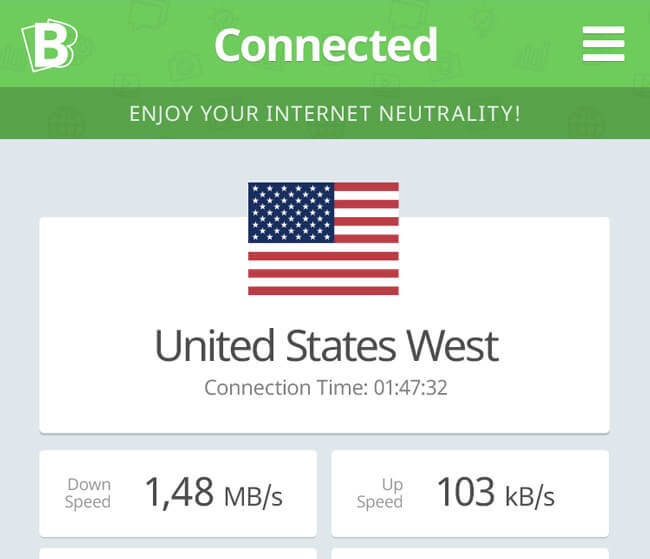
Etter å ha lest denne veiledningen, vil du sikkert kunne bruke VPN Windows 7 uten problemer. Bare velg den mest passende VPN-programvaren for Windows 7 og beskytt personvernet ditt mens du surfer på nettet. Vi har gitt en trinnvis løsning for å koble til VPN-klient Windows 7 manuelt og har også listet opp de beste Windows 7 VPN-serverne. Hvis du fortsatt er i tvil, slipp gjerne en kommentar nedenfor.
Du kommer kanskje også til å like
VPN
- VPN-anmeldelser
- VPN-topplister
- VPN-veiledninger



James Davis
stabsredaktør